|
1
Imposta come colore di primo
piano #efdbbc
Colore di sfondo #6f553c
2
Apri una tela trasparente 700 x
900 px
Riempi la tela con il colore di
sfondo
3
Effetti - Plugin - Len K
landksiteofwonders/L en K Zitah
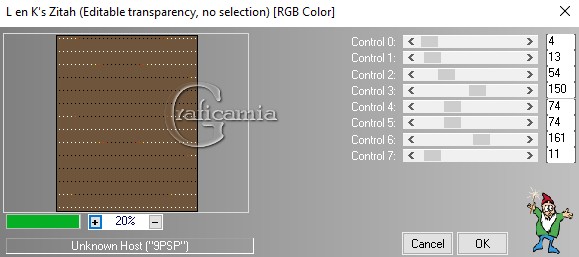
4
Effetti - effetti geometrici /
Prospettiva verticale

5
Effetti - Plugin - Len K
landksiteofwonders/Len K Zitah
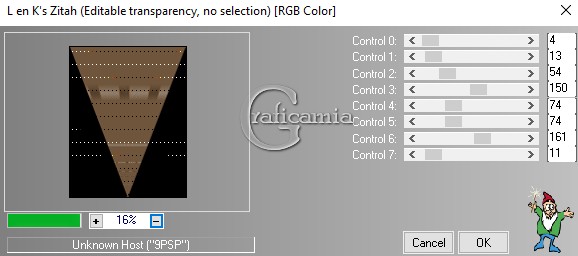
6
Selezioni - carica selezione da
disco - ArasPresetShapeEntangled
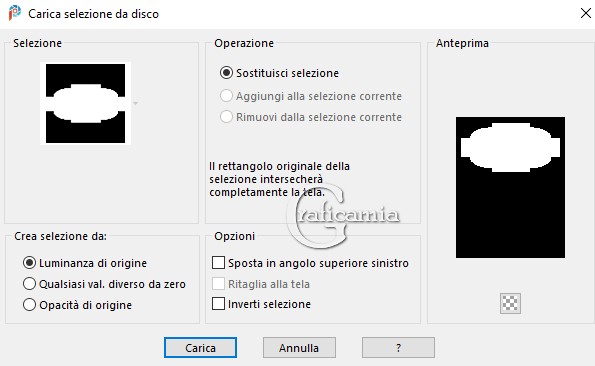
7
Livelli - nuovo livello raster
Riempi con il colore di primo
piano #efdbbc
8
Apri MR_Oksana.png (la donna)
Elimina il watermark
9
Immagine rifletti
10
Con lo strumento cambia colore
impostati entrambi su 15
clicca con il sinistro del mouse
per cambiare colore al vestito
della donna
Modifica copia
Ritorna al tuo lavoro - modifica
incolla nella selezione
(Salva la donna cosi perchè la
useremo in seguito)
11
Effetti - effetti di trama /
Mosaico di vetro
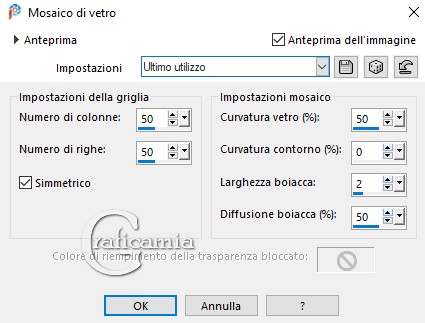
12
Effetti - Effetti 3D smusso a
incasso
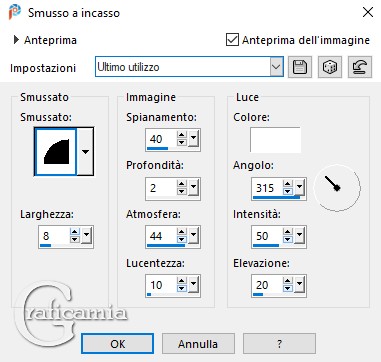
Selezioni - deseleziona
13
Effetti - effetti di riflesso /
Fuga di specchi
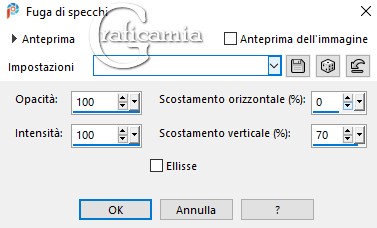
14
Portalo in basso cosi:
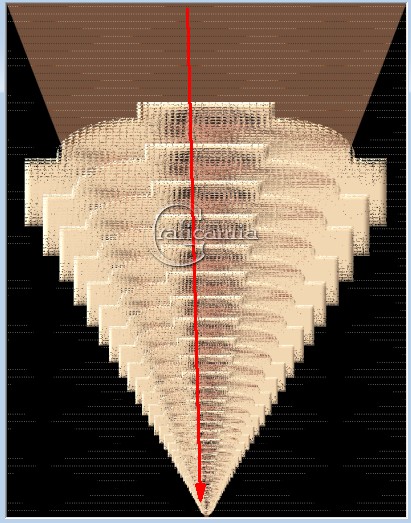
15
Effetti - effetti di distorsione
/ Coordinate Polari
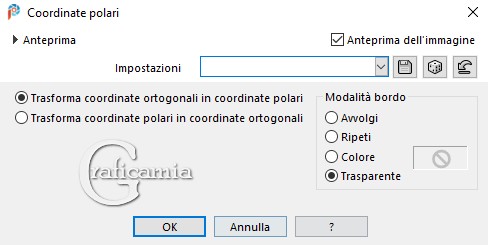
16
Immagine capovolgi
scendila verso il basso fino a
340
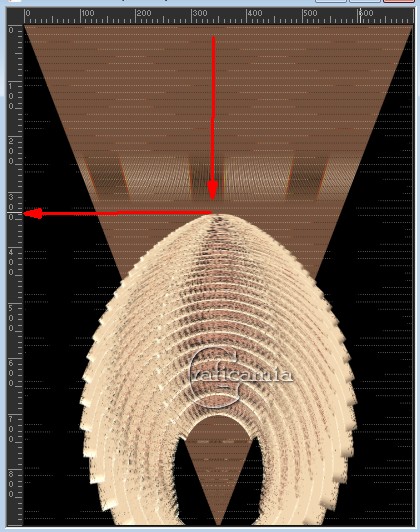
17
Effetti - effetti 3D sfalza
ombra - colore #000000
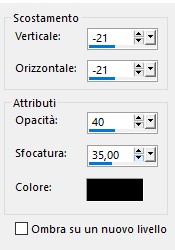
18
Effetti - effetti 3D sfalza
ombra - colore #000000

19
Effetti - effetti 3D sfalza
ombra - colore #000000
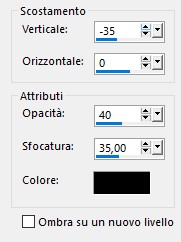
20
Immagine aggiungi bordatura 2 px
- simmetrico colore #efdbbc
21
Livelli duplica
Immagine ridimensiona 88% -
tutti i livelli non selezionato
22
Posizionati sul livello di
sfondo
Livelli duplica
23
Effetti - effetti geometrici /
Prospettiva orizzontale

24
Livelli duplica
Immagine rifletti
25
con lo strumento selezione
rettangolo cosi impostato

traccia un rettangolo a partire
dal centro dell'immagine e su
tutta l'altezza
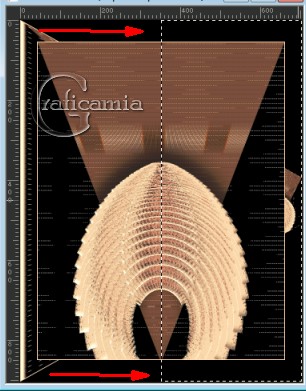
Premi canc sulla tastiera
Selezioni - deseleziona
26
Posizionati sul livello
superiore per continuare
27
Immagine aggiungi bordatura 1 px,
simmetrico - colore #000000
28
Immagine aggiungi bordatura 20
px, simmetrico - colore #efdbbc
29
con la bacchetta magica
seleziona il bordo da 20 px
30
nella tavolozza dei colori
imposta il gradiente
vyp_Gradient_03
Stile Lineare
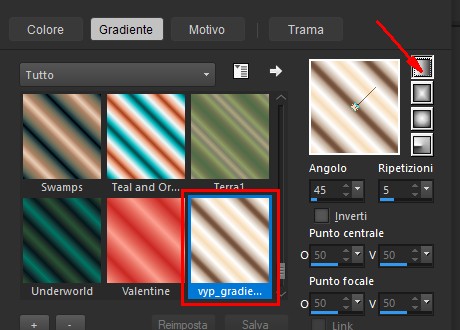
31
Riempi la selezione con il
gradiente
32
Effetti - Plugin - AAA Frames /
Texture Frame
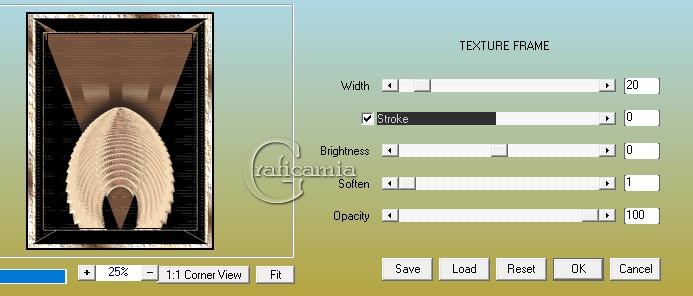
Selezioni - deseleziona
33
Immagine aggiungi bordatura 5 px,
simmetrico - colore #000000
34
Immagine ruota a destra (cosi
l'immagine ora è in orizzontale)
35
Apri il tube caro3003
Modifica copia
Ritorna al tuo lavoro - modifica
incolla come nuovo livello
36
Spostalo a destra
Metti la modalità di miscelatura
a Luminanza esistente
37
Con lo strumento selezione a
mano libera da punto a punto

Seleziona l'oceano cosi:
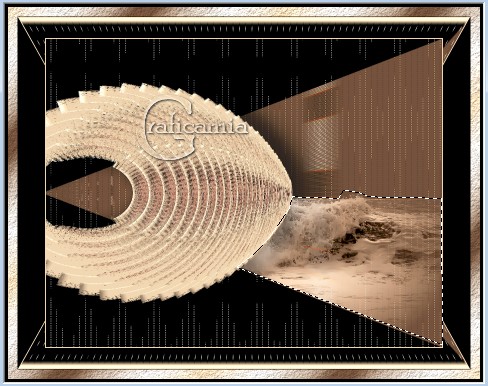
Selezioni - inverti
premi canc sulla tastiera
Selezioni - deseleziona
38
Apri MR_Shorebirds.png - elimina
il watermark
39
Immagine ridimensiona 37% -
tutti i livelli selezionati
40
Modifica copia -
Ritorna al tuo lavoro - modifica
incolla come nuovo livello
Posizionali come da immagine
finale
41
Regola messa a fuoco - metti a
fuoco

42
Effetti - effetti 3D sfalza
ombra - colore nero
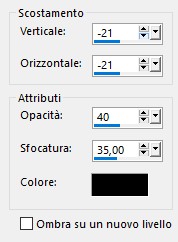
43
Livelli duplica
Immagine ridimensiona 72% -
tutti i livelli non selezionato
44
Posizionali nell'angolo in alto
a destra
45
con lo strumento selezione,
seleziona il gabbiano inferiore
Modifica copia
Modifica incolla come nuovo
livello
46
Immagine ridimensiona 72% -
tutti i livelli non selezionato
ripeti ancora due volte
posiziona il gabbiano a destra
come da immagine finale
47
Abbassa l'opacità a 72
48
Riprendi la donna a cui hai
cambiato il colore
modifica copia - ritorna al tuo
lavoro
Modifica incolla come nuovo
livello
49
Posiziona la donna sul lato
sinistro dell'immagine
50
Regola messa a fuoco - metti a
fuoco
51
Effetti - effetti 3D sfalza
ombra - colore #000000
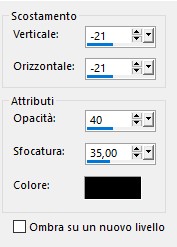
Ripeti lo sfalza ombra
52
Immagine aggiungi bordatura 2 px
simmetrico - colore #000000
53
Immagine aggiungi bordatura 2 px
simmetrico - colore #efdbbc
54
Aggiungi la tua firma
Salva in formato Jpg
Se vuoi usare questo lavoro da
mettere su un'altro sito ecc
ti sarei grato se metti il
credito ad Arasimages. grazie
***********************************
Eseguito da Vincent 43


Le mie traduzioni sono
registrate su:

|